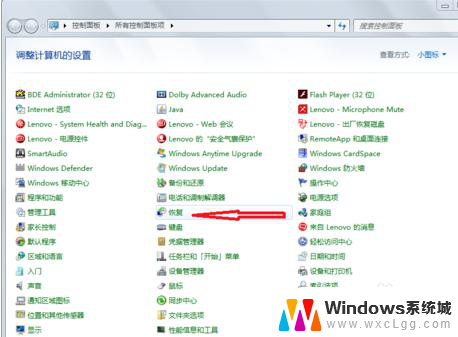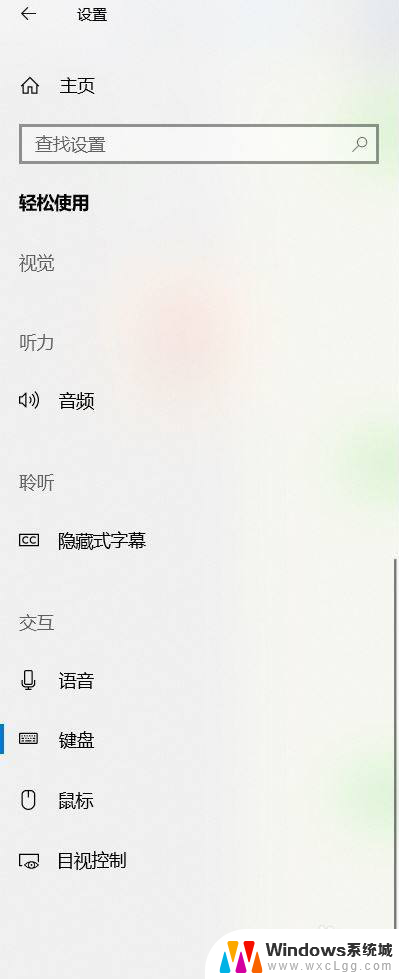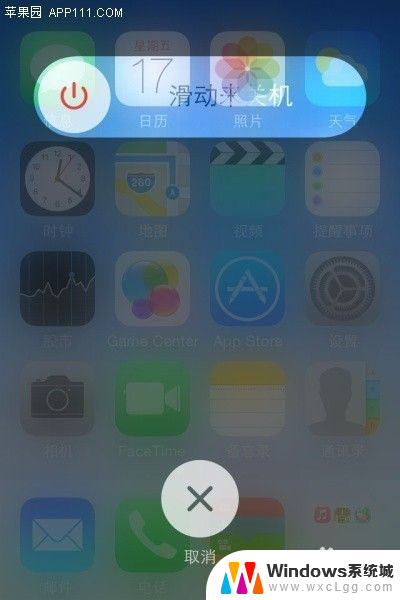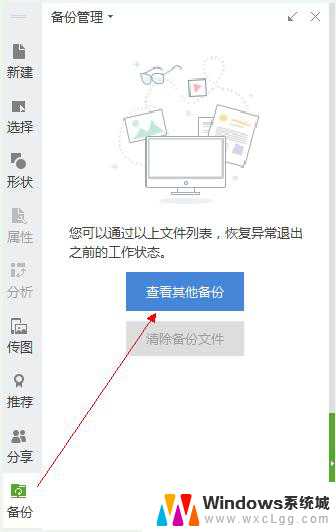dell 一键恢复 戴尔电脑一键恢复失败
dell 一键恢复,近年来随着科技的不断发展,电脑已经成为我们生活中不可或缺的重要工具,随之而来的问题也不可避免。其中一键恢复功能在解决电脑问题时被广泛使用。最近有关戴尔电脑一键恢复失败的报道引起了人们的关注。据了解一些用户在使用戴尔电脑的一键恢复功能时遇到了问题,无法顺利恢复系统,给用户带来了不便和困扰。戴尔电脑一键恢复失败的原因是什么?如何解决这一问题?本文将对此进行深入探讨。
操作方法:
1.首先在自己的电脑上按住Shift键的同时点击“重启”。

2.然后在出现的窗口中选择“疑难解答”,如下图所示。
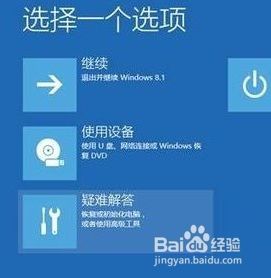
3.接着选择三个选项中的中间的选项“Factory Image Restore”,如下图所示。
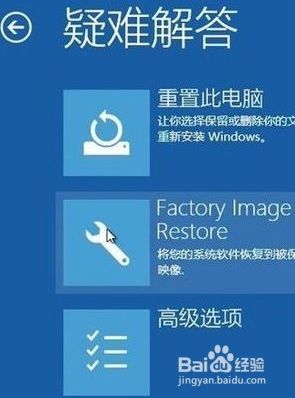
4.出现下图的界面的时候,我们点击“下一步”按钮。
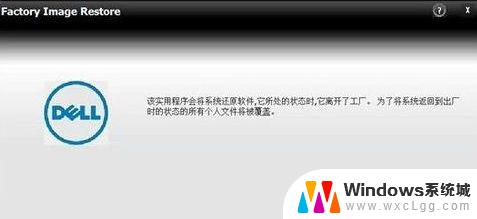
5.然后勾选界面中唯一的选项,接着点击“下一步”就可以开始还原。
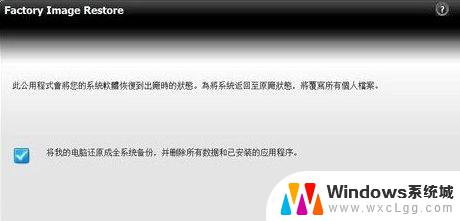
6.开始还原界面还原时间大概10分钟左右即可将系统还原至出厂状态,我们需要耐心的等待。
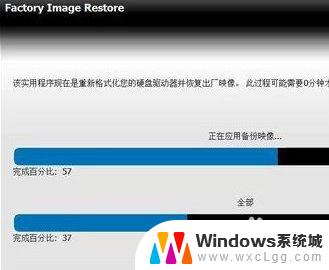
7.还原成功的界面如下图所示。
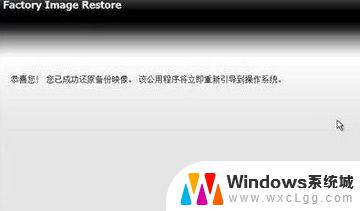
以上是Dell一键恢复的全部内容,如果您遇到这种情况,请按照我们的方法解决,我们希望我们的建议能够帮助到您。